كيفية إدارة الاشتراك غير المحدود في Kindle
نشرت: 2022-10-18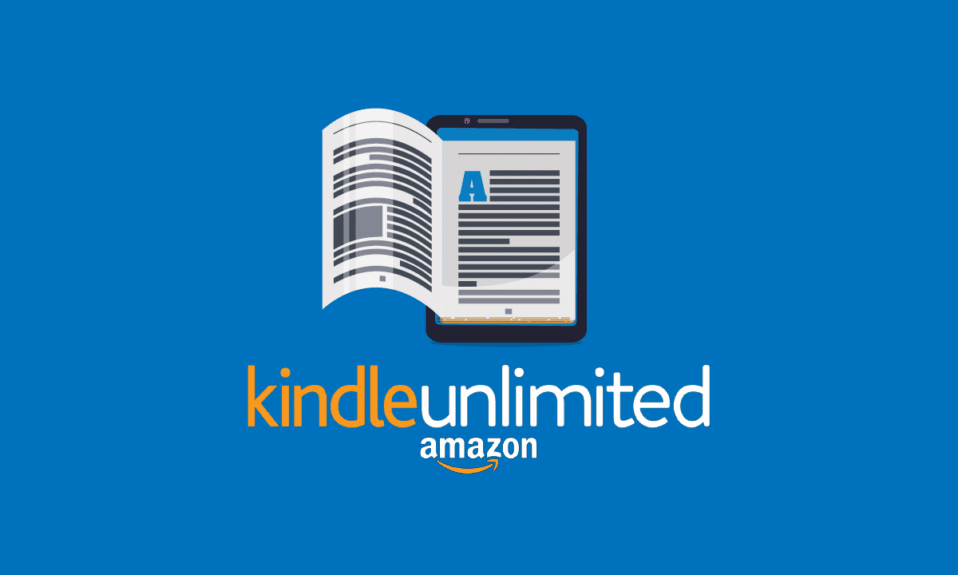
قد يكون من الصعب تتبع جميع الكتب الإلكترونية التي جمعتها والأجهزة التي قمت بتوصيلها بحسابك ، سواء كنت تستخدم Amazon Kindle أو تطبيق Kindle على جهاز كمبيوتر أو جهاز محمول. إذا كنت من مستخدمي Kindle وتتساءل عن كيفية إدارة اشتراك Kindle Unlimited وتبحث عن مزيد من المعلومات المتعلقة بـ Kindle ، فاقرأ هذه المقالة حتى النهاية. نقدم لك دليلًا مفيدًا من شأنه حل جميع استفساراتك حول كيفية الوصول إلى حساب Kindle Unlimited الخاص بك وتغيير اشتراك Kindle Unlimited الخاص بك. أيضًا ، سوف تتعلم الفرق بين Kindle Unlimited و Prime Reading.
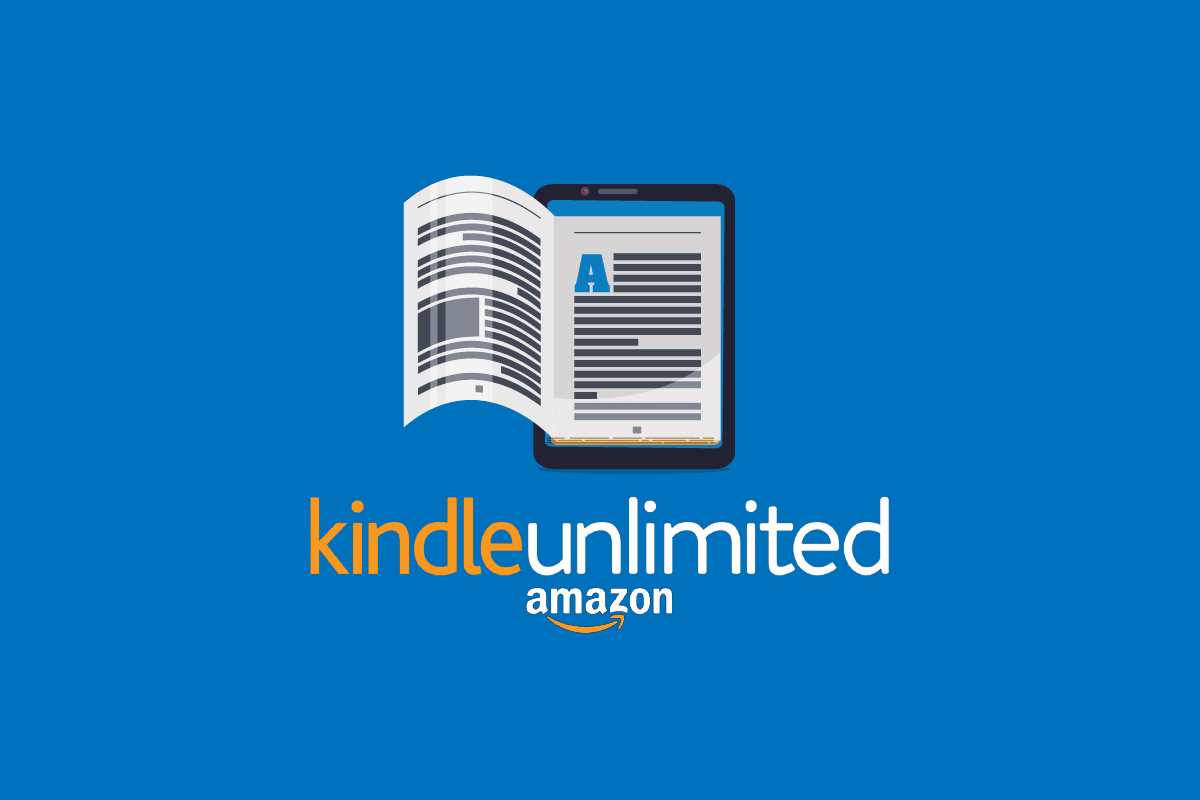
محتويات
- كيفية إدارة الاشتراك غير المحدود في Kindle
- ما هو الاشتراك غير المحدود في Kindle؟
- هل لديك Kindle Unlimited مع عضويتك الرئيسية؟
- ما هو الفرق بين Kindle Unlimited و Prime Reading؟
- كيف تقوم بتغيير بطاقة الدفع الخاصة بك على جهاز Kindle الخاص بك؟
- كيف يمكنك الوصول إلى حساب Kindle Unlimited الخاص بك؟
- هل يمكنك الاشتراك سنويًا في Kindle Unlimited؟
- كيف تدير اشتراك Kindle غير المحدود؟
- كيف يمكنك تغيير اشتراك Kindle غير المحدود الخاص بك؟
- كيف تقوم بإيقاف التجديد التلقائي على جهاز Kindle الخاص بك؟
- كيف يمكنك إلغاء اشتراك Kindle؟
- لماذا لا يمكنك إلغاء اشتراكك غير المحدود في Kindle؟
كيفية إدارة الاشتراك غير المحدود في Kindle
ستعلمك هذه المقالة كيفية إدارة اشتراك Kindle Unlimited بشكل أكبر. استمر في القراءة لمعرفة المزيد عنها بالتفصيل.
ما هو الاشتراك غير المحدود في Kindle؟
اشتراك Kindle Unlimited هو خدمة اشتراك تسمح لك بقراءة ما تريد من كتالوج يضم أكثر من مليوني رواية ، وآلاف الكتب الصوتية ، وما يصل إلى ثلاثة اشتراكات في مجلات الاختيار . اكتشف الكتاب والروايات والأنواع الجديدة ، بما في ذلك الألغاز والرومانسية والخيال العلمي والمزيد. أيضا ، يمكنك استخدام أي جهاز للقراءة. وهي متاحة مقابل 9.99 دولارًا أمريكيًا شهريًا بالإضافة إلى أي ضرائب ذات صلة حتى يتم إلغاؤها ، ويمكنك الإلغاء في أي وقت.
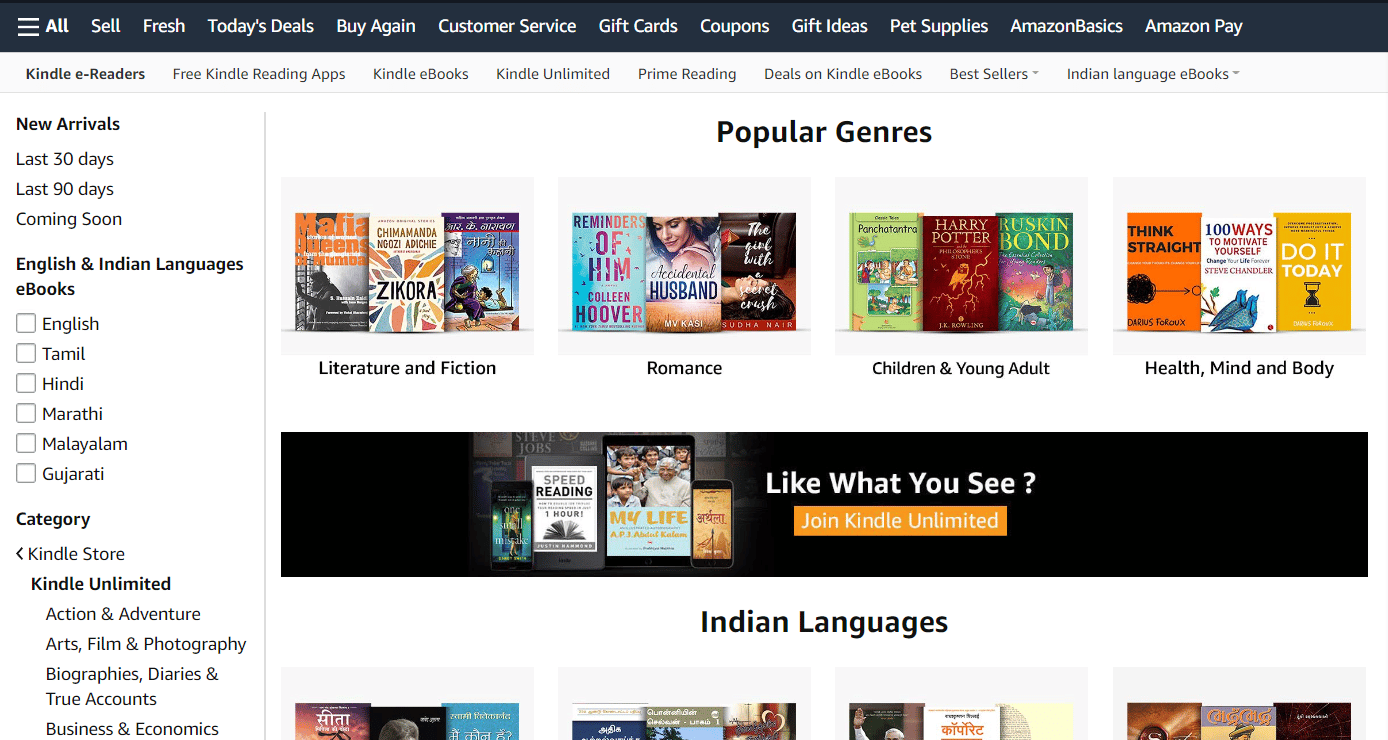
اقرأ أيضًا : ماذا تفعل عندما تقول أمازون إن الطلب لم يتم شحنه بعد؟
هل لديك Kindle Unlimited مع عضويتك الرئيسية؟
يعتقد العديد من الأفراد خطأً أن الحصول على عضوية Prime يتضمن الوصول إلى Kindle Unlimited ، ولكن هذا ليس هو الحال. يمكن لمستخدمي Kindle Unlimited من أمازون الوصول إلى ملايين الكتب الإلكترونية من خلال برنامج العضوية. على عكس ذلك ، يستفيد مستخدمو خطة اشتراك Amazon Prime من الشحن المجاني لمدة يومين على غالبية مشترياتهم عبر الإنترنت. نتيجة لذلك ، لا تتضمن عضوية Amazon Prime اشتراك Kindle Unlimited . تعمل كخدمة قائمة بذاتها بدلاً من ذلك.
ما هو الفرق بين Kindle Unlimited و Prime Reading؟
الفرق بين Kindle Unlimited و Prime Reading هو أن اشتراك Kindle Unlimited غير مشمول في عضوية Amazon Prime . بدلاً من ذلك ، تعمل كخدمة قائمة بذاتها مع مجموعة أكبر بكثير من الكتب من Prime Reading.
- اشتراك Kindle Unlimited هو 9.99 دولارًا شهريًا ويمكن إلغاؤه في أي وقت. الشهر الأول من الخدمة مجاني للمستخدمين الجدد لتجربته. ومع ذلك ، فإن تكلفة الشهرين الأولين 4.99 دولارات لكل منهما. بعد ذلك ، يتم تجديد الخطة تلقائيًا ، مما يتيح للمستهلكين الوصول إلى مكتبة Kindle Unlimited طالما أن اشتراكهم مستمر.
- في المقابل ، تحتوي مكتبة Prime Reading على حوالي 3000 كتاب . لا يقف البرنامج من تلقاء نفسه كخدمة اشتراك منفصلة ، ولكنه سيكون مكملاً لطيفًا للمزايا الأخرى لعضوية Amazon Prime.
كيف تقوم بتغيير بطاقة الدفع الخاصة بك على جهاز Kindle الخاص بك؟
ستحدث مشكلات الدفع أثناء تقديم الطلب إذا كانت طريقة الدفع قديمة أو انتهت صلاحية البطاقة. عندما تتلقى إخطارًا بعمليات شراء غير مكتملة أو مدفوعات مرفوضة ، يجب عليك تعديل طريقة الدفع الخاصة بك. فيما يلي دليل حول كيفية تغيير بطاقة الدفع الخاصة بك على جهاز Kindle الخاص بك في بضع خطوات سهلة.
1. قم بزيارة موقع أمازون وقم بتسجيل الدخول إلى حسابك.
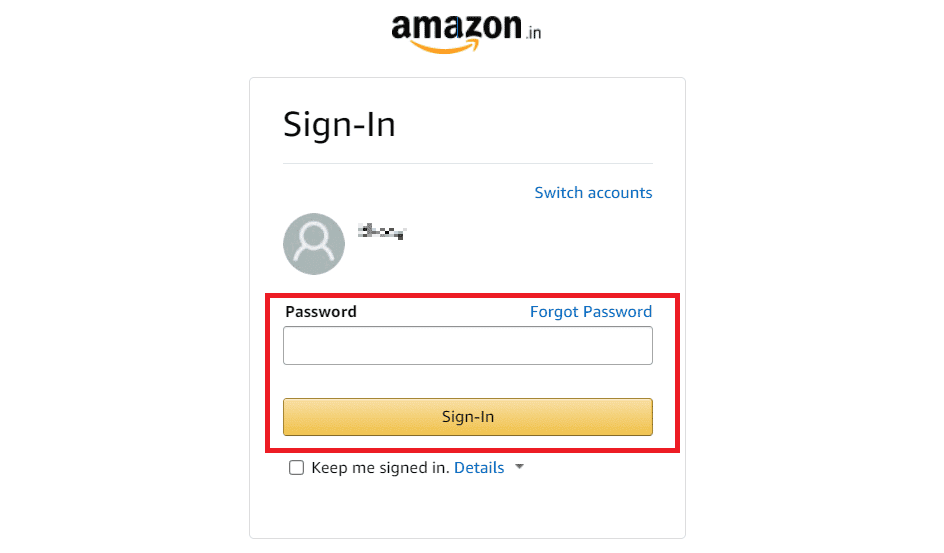
2. انقر فوق الحسابات والقوائم من أعلى الشاشة.
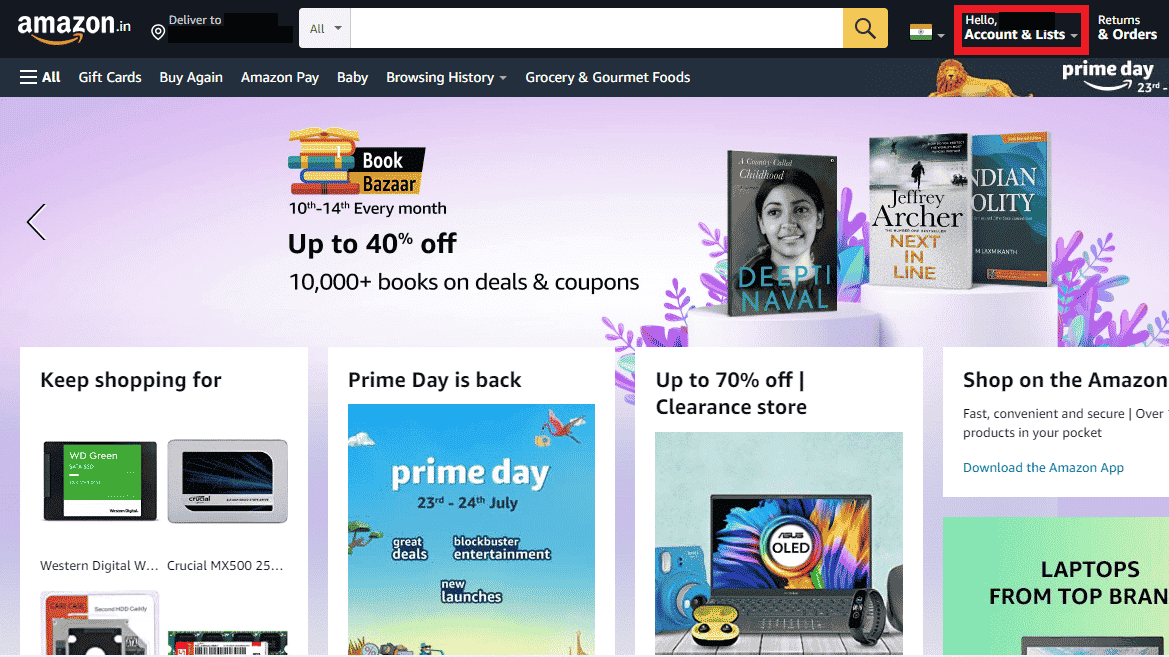
3. انقر فوق خيارات الدفع .
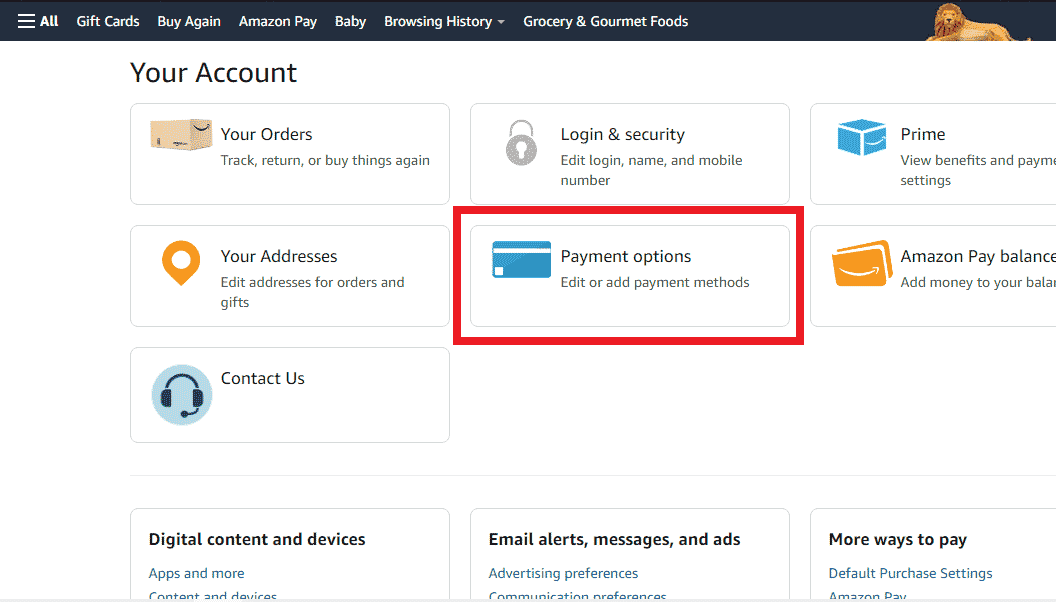
4. انقر فوق إدارة طرق الدفع لرؤية بطاقات الائتمان وبطاقات الخصم المحفوظة.
5. انقر فوق البطاقة المطلوبة> تحرير من القائمة الموسعة.
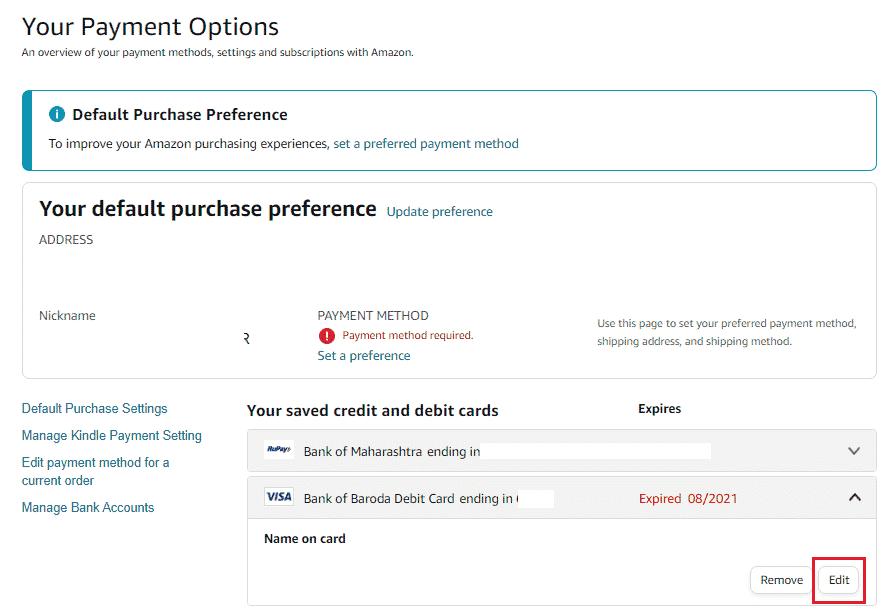
6. قم بتعديل الحقول المطلوبة ، مثل الاسم الموجود على البطاقة وتاريخ انتهاء الصلاحية ، كما هو موضح أدناه.
7. انقر فوق حفظ .

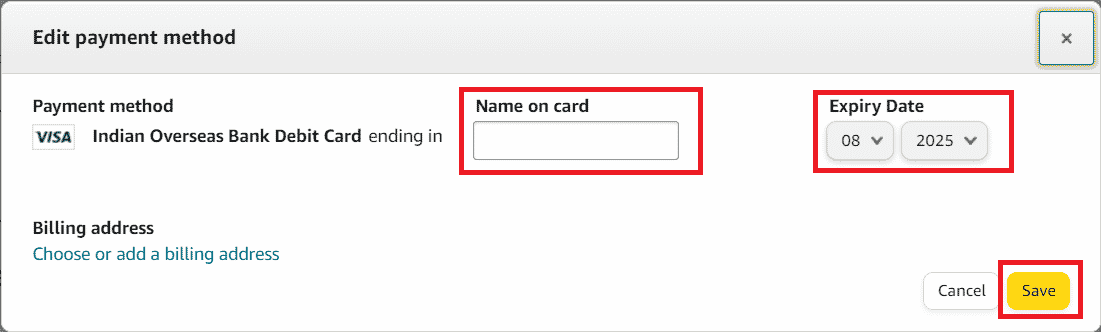
اقرأ أيضًا : كيف تدير حساب Audible الخاص بك
كيف يمكنك الوصول إلى حساب Kindle Unlimited الخاص بك؟
فيما يلي دليل حول كيفية الوصول إلى حساب Kindle Unlimited الخاص بك في بضع خطوات سهلة:
1. قم بتسجيل الدخول إلى حساب Amazon الخاص بك وانقر فوق الحسابات والقوائم .
2. اختر إدارة المحتوى والأجهزة من القائمة.
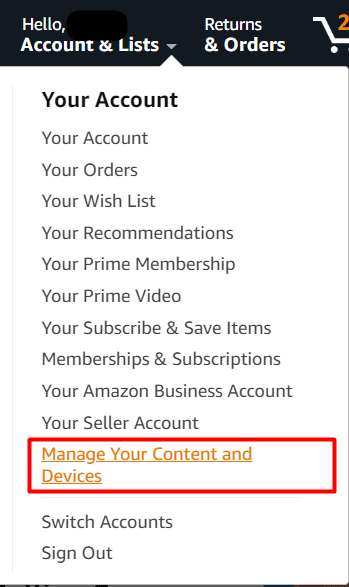
3. من هنا ، يمكنك الوصول إلى الكتب وإدارتها على جهاز Kindle الخاص بك.
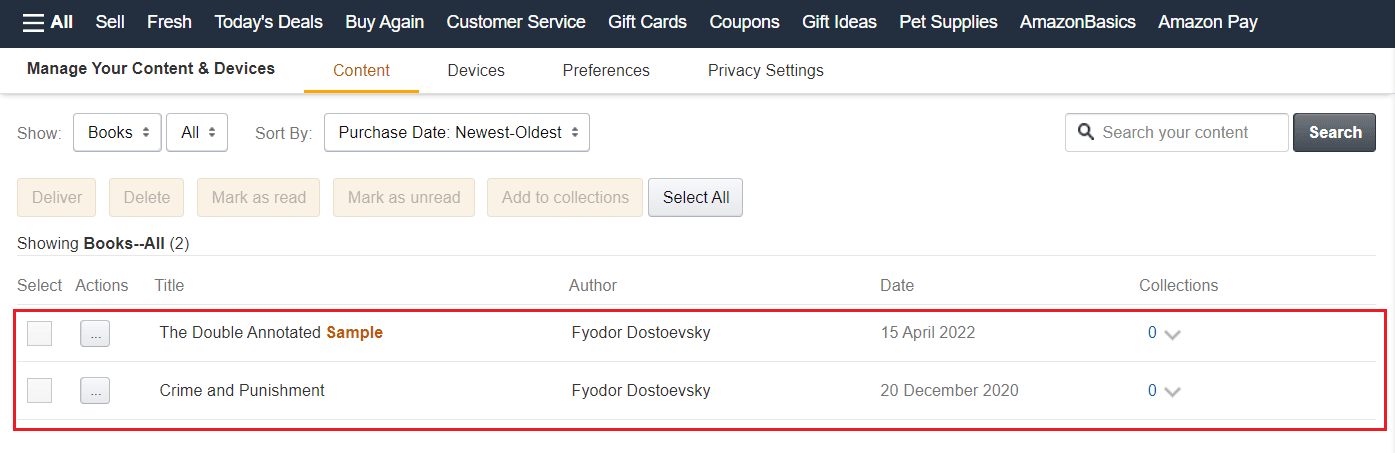
هل يمكنك الاشتراك سنويًا في Kindle Unlimited؟
على هذا النحو ، لا تقدم أمازون اشتراكًا سنويًا منتظمًا مع Kindle Unlimited ؛ بدلاً من ذلك ، إنها خدمة اشتراك شهرية. ولكن قد تحصل على اشتراك لمدة 6 أشهر أو 12 شهرًا أو 24 شهرًا باستخدام خيار هدية عضوية غير محدودة من Kindle.
كيف تدير اشتراك Kindle غير المحدود؟
يمكنك إدارة اشتراك Kindle Unlimited بمساعدة الخطوات التالية:
ملاحظة : تأكد من تسجيل الدخول إلى حساب Amazon الخاص بك قبل محاولة تنفيذ الخطوات المذكورة أدناه.
1. اذهب إلى موقع أمازون.
2. انقر فوق الحسابات والقوائم> العضويات والاشتراكات .
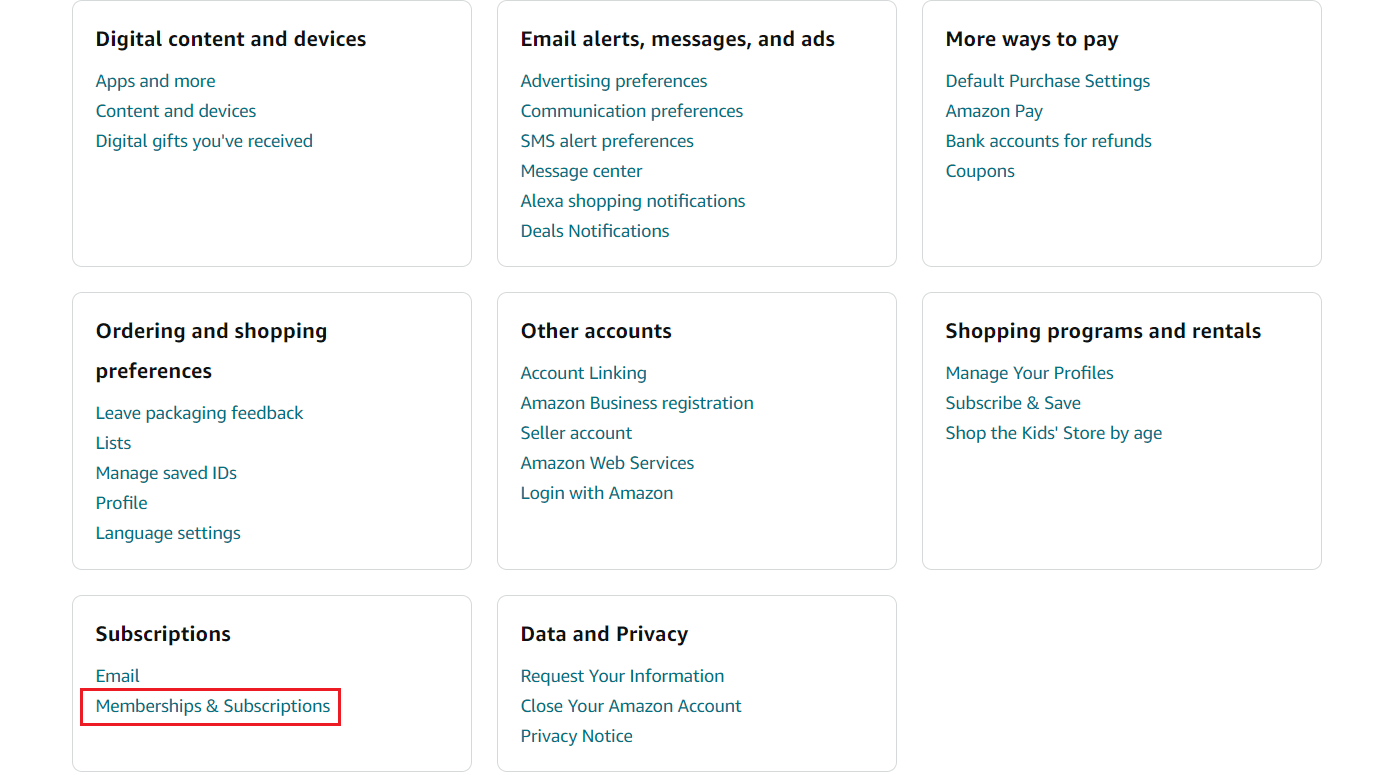
3. ثم حدد موقع Kindle Unlimited Settings وانقر عليه.
4. من قسم إدارة العضوية ، انقر فوق تحرير إعدادات الدفع أو إلغاء عضوية Kindle Unlimited لإدارة العضوية حسب رغبتك.
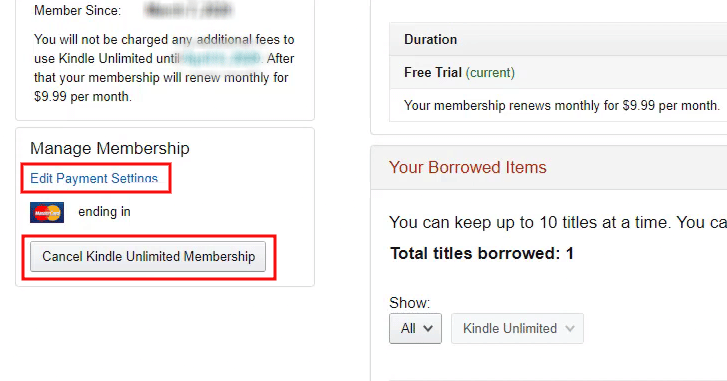
اقرأ أيضًا : كيفية إعادة ضبط جهاز Kindle Fire بشكل ناعم وصعب
كيف يمكنك تغيير اشتراكك غير المحدود في Kindle؟
نظرًا لأنه لا يمكنك تغيير خطتك على الفور ، يجب عليك إلغاؤها وإعادة التوقيع عليها. فيما يلي دليل حول كيفية إلغاء اشتراك Kindle غير المحدود في بضع خطوات سهلة.
1. انتقل إلى حساب أمازون الخاص بك.
2. انقر فوق الحسابات والقوائم> العضويات والاشتراكات> إعدادات Kindle غير المحدودة> إلغاء عضوية Kindle غير المحدودة .
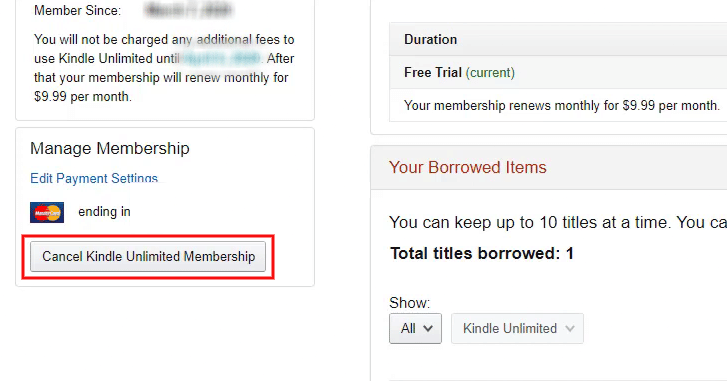
3. انقر فوق إلغاء العضوية .
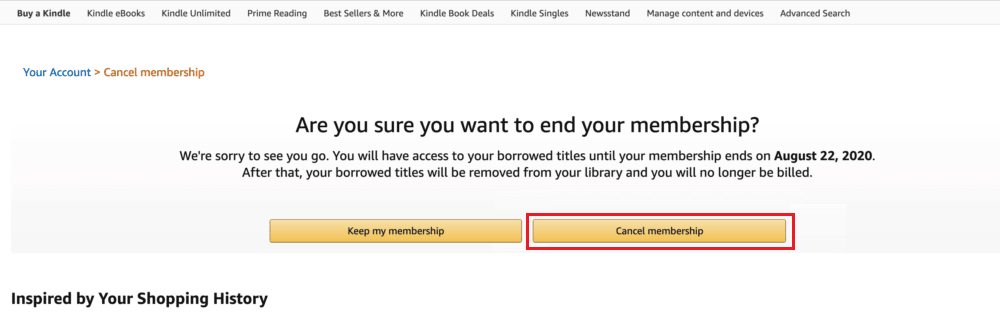
أعد التسجيل في Kindle Unlimited بعد انتهاء صلاحية خطتك الشهرية الحالية واختر الخطة التي تريدها عند الدفع.
كيف تقوم بإيقاف التجديد التلقائي على جهاز Kindle الخاص بك؟
يمكنك إيقاف التجديد التلقائي لجهاز Kindle Unlimited الخاص بك عن طريق إلغاء العضوية نفسها. لن يتم تجديد العضوية تلقائيًا بعد انتهاء فترة العضوية الحالية. يمكنك اتباع الخطوات المذكورة أعلاه لإلغاء عضوية Kindle Unlimited وإيقاف التجديد التلقائي أيضًا.
كيف يمكنك إلغاء اشتراك Kindle؟
دعونا نرى كيفية إلغاء اشتراك Kindle.
1. قم بزيارة حساب Amazon الخاص بك على متصفح.
2. انقر فوق الحسابات والقوائم> العضويات والاشتراكات .
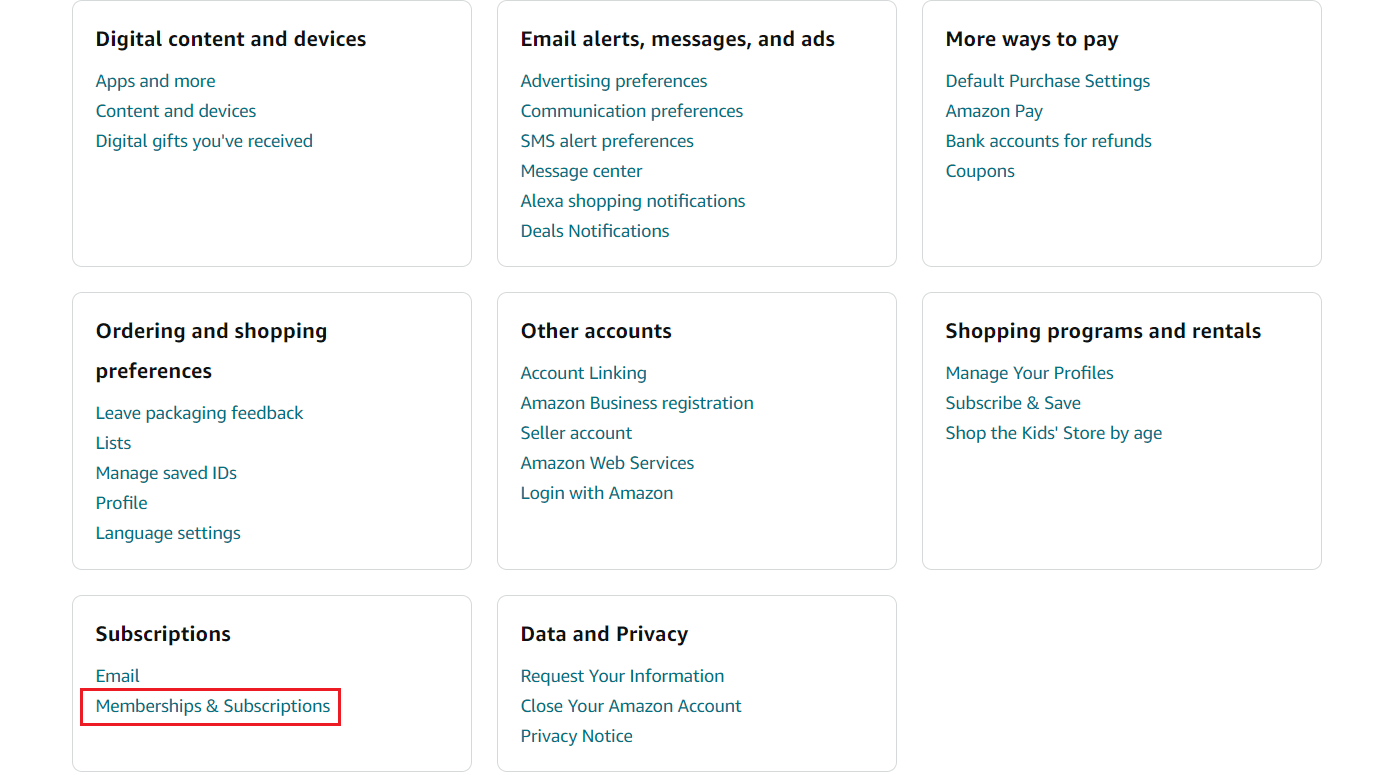
3. ثم انقر فوق إعدادات Kindle غير المحدودة> إلغاء عضوية Kindle غير المحدودة .
4. انقر فوق إلغاء العضوية .
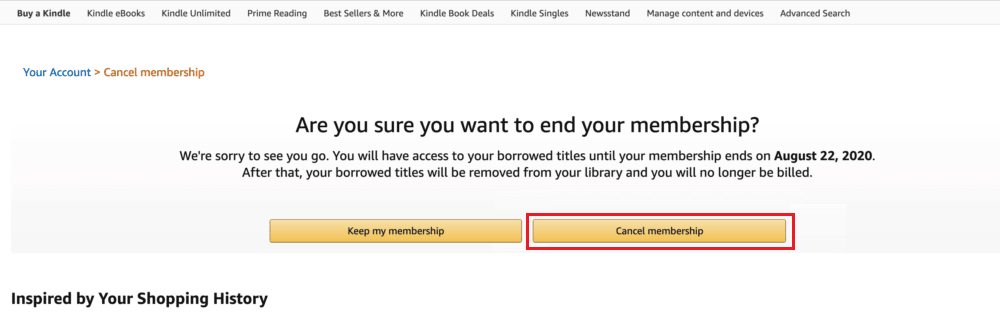
لماذا لا يمكنك إلغاء اشتراكك غير المحدود في Kindle؟
متى شئت ، يمكنك إنهاء اشتراكك. ومع ذلك ، يجب أن تدرك أنه نظرًا لأنك قد دفعت بالفعل للشهر التالي ، فسيتم إلغاء اشتراكك فقط في نهاية الدورة الشهرية . ومع ذلك ، لن يتم تحصيل رسوم منك في تاريخ التجديد.
موصى به :
- كيفية التوقف عن الدفع مقابل AOL مع الاحتفاظ بالبريد الإلكتروني
- ما هي عضوية مؤسسي Life Time Fitness؟
- كيفية الحصول على مكتبة الألعاب والبرامج على أمازون
- كيف يمكنك استرداد حساب أمازون الخاص بك
لذلك ، نأمل أن تكون قد فهمت كيفية إدارة اشتراك Kindle Unlimited وتغيير اشتراك Kindle Unlimited الخاص بك من خلال الخطوات التفصيلية لمساعدتكم. يمكنك إخبارنا بأي استفسارات أو اقتراحات حول أي موضوع آخر تريد منا كتابة مقال عنه. قم بإسقاطها في قسم التعليقات أدناه حتى نعرف.
